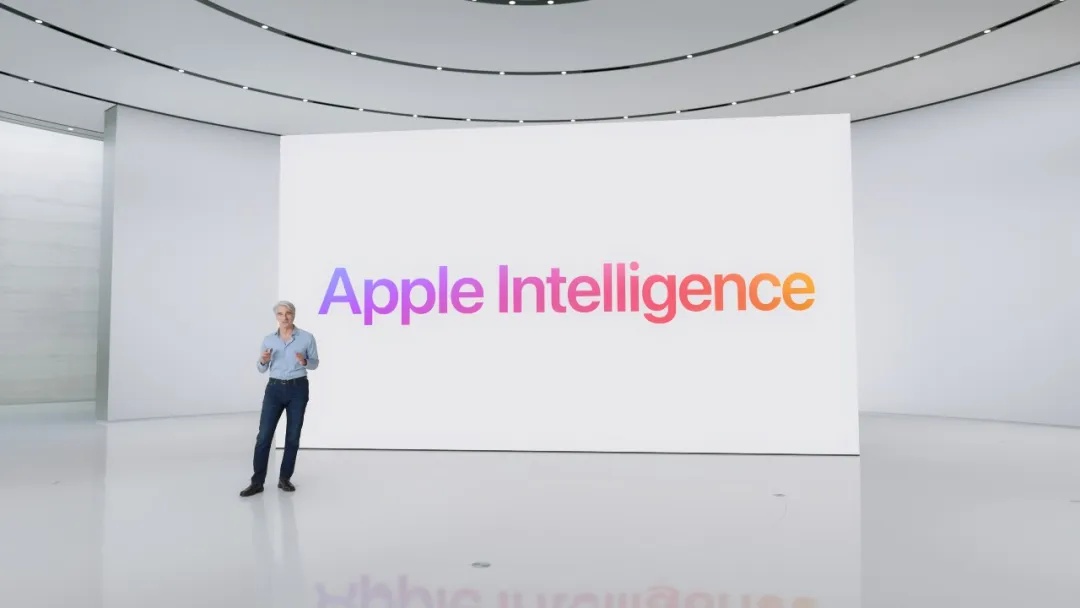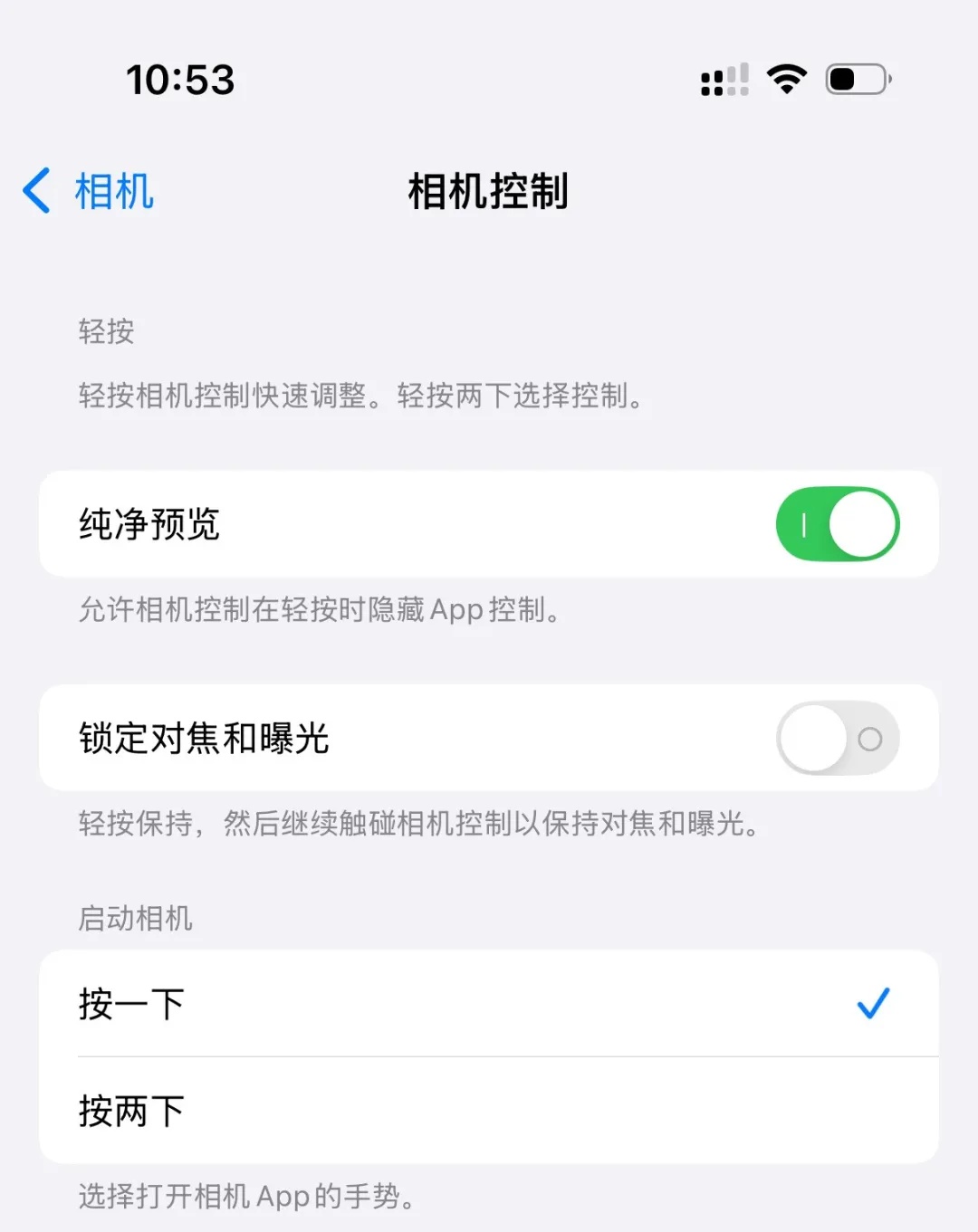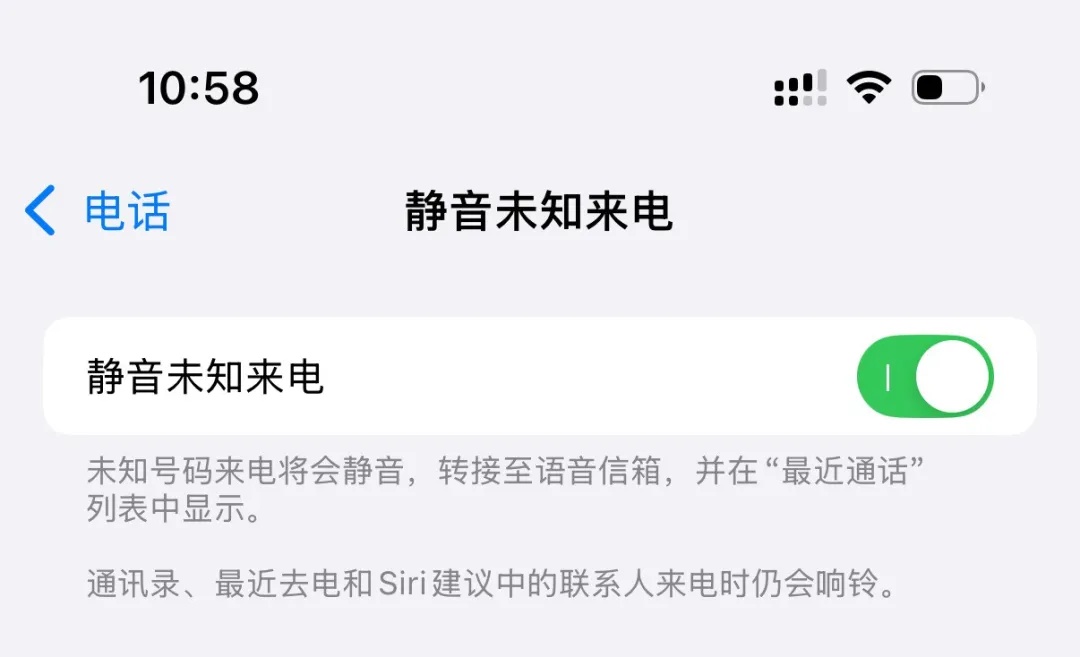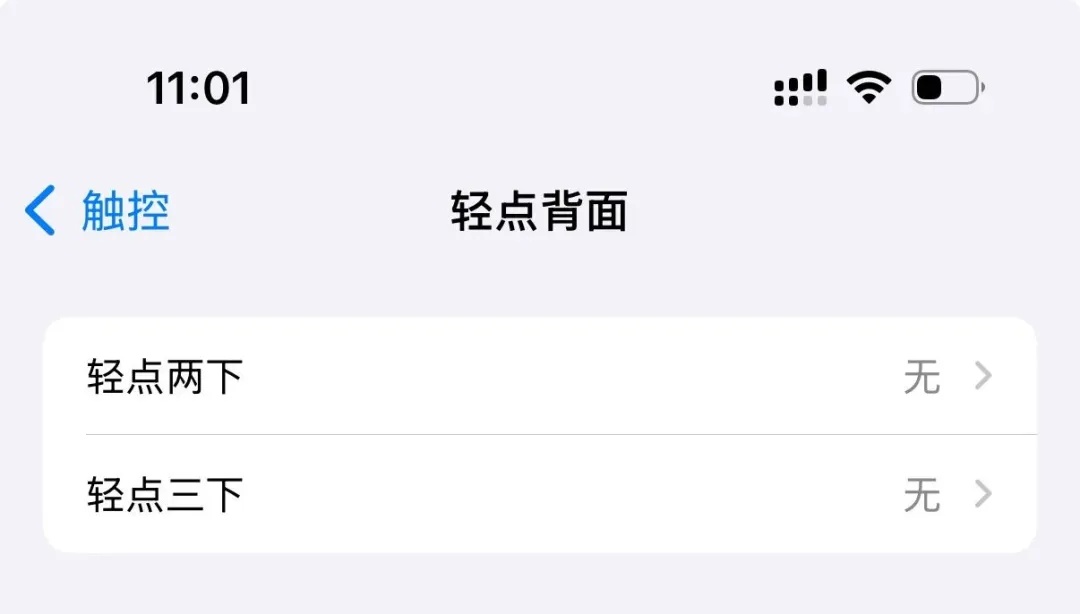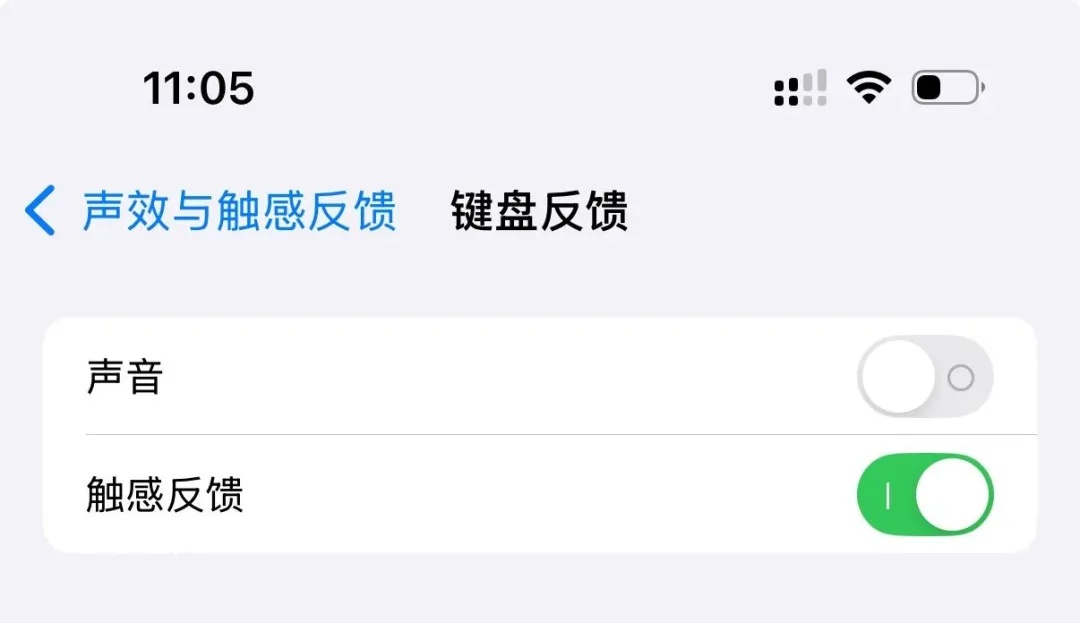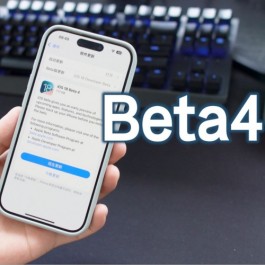老有人吐槽 iPhone 难用,很大程度上是因为 iOS 过于封闭,没有给用户更高的「可个性化」权限。
不过这两年,苹果已经做了不少违背祖宗的决定,逐步对 iOS 进行开放,算是提升了一些灵活性。
比如 iOS 18 带来了一些新设置项,但许多功能深藏在复杂菜单中,不少用户甚至不知道它们的存在。如果你已经升级到了 iOS 18,可以试试调整以下七个设置,让你的 iPhone 更好用。
1. 关闭「Apple 智能」
虽然国行用户并没有「Apple 智能」的功能,但也不必羡慕,因为这功能目前在我看来也就是徒增空间占用而已,实用性非常一般。
我体验过之后决定还是关了为妙,先不说 Siri 依旧智障的问题,这套原生 AI 功能(包括写作工具、Genmoji、图像游乐场、通知摘要等)bug 众多,而且部分核心功能(如更智能的 Siri)已被无限期推迟。
如果你不依赖这些 AI 功能,关闭 Apple Intelligence 可释放约 6GB 的存储空间。而且没有了多余的后台运行,理论上杀后台的情况也会改善不少。
2. 相机控制按钮
如果你用的是 iPhone 16 系列,那我问你:
你的「相机控制」按键有多久没用过了?实话说这个按键不太好用,很难精确调整对焦倍数不说,而且玩手机的时候还容易误触。等到了真的需要快速打开相机的时候,却又经常需要按好几下才行...
如果你对这个按键有需求,为提升效率,你可以调整以下设置:
- 打开 设置 > 相机 > 相机控制。
- 把「启动相机」设置为「按一下」选项以减少启动相机应用的点击次数。
- 关闭需要屏幕点亮开关,让按钮在屏幕关闭时也能快速响应。
如果不用的话,你可以像我一样,买个不带相机按键的保护壳直接把它包裹起来,就当它不存在。
3. 自定义锁屏按钮
iOS 18 允许用户更换锁屏上的默认按钮。如果你不喜欢默认的「相机」和 「手电筒」按钮,可以替换为其他功能或直接移除:
- 长按锁屏,点击 自定义 > 锁屏。
- 点击默认按钮进行替换或删除。
4. 屏蔽骚扰电话
接到陌生号码的垃圾电话是不是很烦人?
iOS 18 新增了「静音未知来电」功能,可将陌生来电直接转至语音信箱,避免打扰(来电仍会记录但不会响铃或振动):
- 打开 设置 > App > 电话 > 静音未知来电。
- 启用 「静音未知来电」开关。
不过哦,这样可能会让你漏接快递或外卖的电话,自行斟酌一下。
5. 启用背部轻点手势
通过双击或三击 iPhone 背面,你可以执行截屏、返回主屏幕等操作,甚至支持自定义的「快捷指令」动作:
- 打开 设置 > 辅助功能 > 触控 > 轻点背面。
- 分别设置 双击 和 三击 的动作。比如我会设置为双击打开微信,三击打开相机。
6. 防晕车
很多小伙伴会晕车,这个 iOS 18 新功能可能有奇效。
研究表明,晕车通常由视觉感知与身体实际感受之间的感官冲突引起,这时候看手机就更难受了。为了解决这一问题,车辆运动提示在屏幕边缘显示动画点,以代表车辆运动的变化,从而减少感官冲突,同时不干扰主要显示内容。
通过使用 iPhone 和 iPad 的内置传感器,车辆运动提示能够识别用户是否处于移动的车辆中,并提供相应的回馈。这些动画点根据车辆的加速、减速和转弯等动作进行动态调整,帮助用户的视觉感知与实际身体运动保持一致。
- 打开 设置 > 辅助功能 > 动态效果 > 车辆运动提示。
- 选择 自动,自动模式会在 iPhone 检测到车辆运动时启用。
7. 关闭键盘按键音
iPhone 默认键盘的按键音在公共场合可能显得突兀。通过以下设置可永久关闭键盘声音:
- 打开 设置 > 声效与触感反馈 > 键盘反馈。
- 关闭「声音」开关。
同时,启用「触感反馈」开关,可为每次按键提供触觉反馈,提升打字体验又不打扰他人。
进行了这些设置之后,你的 iPhone 应该更好用了。